Desktop Effects Performance/ro: Difference between revisions
Created page with "Dacă compozitorul ar trebui dezactivat cât timp se utilizează o aplicație pe tot ecranul cum ar fi jocurile sau video este mai bine să se dezactiveze compoziționarea ori..." |
No edit summary |
||
| (14 intermediate revisions by the same user not shown) | |||
| Line 1: | Line 1: | ||
<languages /> | <languages /> | ||
== Performanța | == Performanța efectelor de birou == | ||
Performanța efectelor de | Performanța efectelor de birou în Spațiile de lucru KDE Plasma este în mare determinată de interacțiunea dintre placa video (GPU) cu driverul său și ''Compozitorul'' ([[Special:myLanguage/KWin|KWin]]). Compozitorul încearcă să aleagă cele mai bune setări disponibile pentru GPU-ul dumneavoastră întrebând driver-ul ce suportă hardware-ul. Uneori, spunându-i lui KWin ce suportă hardware-ul întradevăr poate îmbunătății performanța. | ||
== Selectând driverul correct == | == Selectând driverul correct == | ||
| Line 47: | Line 47: | ||
Este posibil ca '''KWin''' să fie forțat să utilizeze OpnGL 1 prin <menychoice> Configurări de sistem -> Efecte de birou -> fila Avansat</menuchoice> și dezactivând <menuchoice>Folosește umbritoare OpenGL 2</menuchoice>. Asta poate îmbunătății performanța pe hardware-ul mai vechi. În general este complet în siguranță să se utilizeze Umbritoarele OpenGL 2 dacă driverul raportează o versiune de 3.x (disponibil doat cu NVIDIA în momentul scrierii). | Este posibil ca '''KWin''' să fie forțat să utilizeze OpnGL 1 prin <menychoice> Configurări de sistem -> Efecte de birou -> fila Avansat</menuchoice> și dezactivând <menuchoice>Folosește umbritoare OpenGL 2</menuchoice>. Asta poate îmbunătății performanța pe hardware-ul mai vechi. În general este complet în siguranță să se utilizeze Umbritoarele OpenGL 2 dacă driverul raportează o versiune de 3.x (disponibil doat cu NVIDIA în momentul scrierii). | ||
{{ | {{Tip|Pentru hardware-ul modern Umbritoarele OpenGL 2 oferă o performanță mai bună decât OpenGL 1. Dezactivarea acestei opțiuni nu este o rețetă pentru cea mai bună performanță.}} | ||
=== kwin_gles === | === kwin_gles === | ||
| Line 53: | Line 53: | ||
Începând cu '''KWin''' versiunea 4.8 este posibil sa se utilizeze binarul contruit separat ''kwin_gles'' ca un înlocuitor pentru ''kwin''. Se comportă aproape la fel ca executabilul ''kwin în modul OpenGL 2 cu mica diferență că utilizează ''egl'' în loc de ''glx'' ca interfața platformei native. | Începând cu '''KWin''' versiunea 4.8 este posibil sa se utilizeze binarul contruit separat ''kwin_gles'' ca un înlocuitor pentru ''kwin''. Se comportă aproape la fel ca executabilul ''kwin în modul OpenGL 2 cu mica diferență că utilizează ''egl'' în loc de ''glx'' ca interfața platformei native. | ||
{{ | {{Warning|Aceasta de asemenea înseamnă că dacă ''kwin-ul'' normal nu funcționează în modul OpenGL 2 este puțin probalil că ''kwin_gles'' va merge.}} | ||
Pentru a testa ''kwin_gles'' trebuie doar să rulați <code>kwin_gles --replace</code> în '''Konsolă'''. Din moment ce este o funcționalitate relativ nouă nu este testată la fel de amănunțit ca ''kwin'' și feedbackul este întotdeauna bine venit. Presupunând că testul a rulat cu succes și că doriți să utilizați ''kwin_gles'' în mod regulat puteți adăuga un script executabil în <code>~/.kde4/env/</code> care exportă variabila de mediu <code>KDEWM=kwin_gles</code>. | Pentru a testa ''kwin_gles'' trebuie doar să rulați <code>kwin_gles --replace</code> în '''Konsolă'''. Din moment ce este o funcționalitate relativ nouă nu este testată la fel de amănunțit ca ''kwin'' și feedbackul este întotdeauna bine venit. Presupunând că testul a rulat cu succes și că doriți să utilizați ''kwin_gles'' în mod regulat puteți adăuga un script executabil în <code>~/.kde4/env/</code> care exportă variabila de mediu <code>KDEWM=kwin_gles</code>. | ||
| Line 141: | Line 141: | ||
Dacă compozitorul ar trebui dezactivat cât timp se utilizează o aplicație pe tot ecranul cum ar fi jocurile sau video este mai bine să se dezactiveze compoziționarea ori prin scurtătura <keycap>Alt + Shift + F12</keycap> ori de la versiunea 4.7 (Lansată în Iulie 2011) prin o regulă specifică ferestrelor pentru fereastră. | Dacă compozitorul ar trebui dezactivat cât timp se utilizează o aplicație pe tot ecranul cum ar fi jocurile sau video este mai bine să se dezactiveze compoziționarea ori prin scurtătura <keycap>Alt + Shift + F12</keycap> ori de la versiunea 4.7 (Lansată în Iulie 2011) prin o regulă specifică ferestrelor pentru fereastră. | ||
=== OpenGL | === Modul OpenGL === | ||
{{Warning| | {{Warning|Setarea este învechită și a fost scoasă în 4.7 (Lansat în Iulie 2011). Orice setare exceptând cea implicită "Textură din Pixmap" este probabil să vă strice biroul.}} | ||
=== | === Activează randarea directă === | ||
{{Warning| | {{Warning|Această setare este învechită și a fost scoasă în 4.8 (Lansat în Ianuarie 2012).}} | ||
Compozitorul determină singur dacă randarea directă poate și trebuie să fie utilizată.. Schimbând această setare cel mai probabil va strica funcționalitatea. | |||
=== | === Utilizați VSync === | ||
''VSync'' | ''VSync'' vă permite să sincronizați randarea cu ecranul. Decât dacă există un motiv bun pentru schimbare, această setare ar trebui să fie activată. Chiar dacă setarea este dezactivată, Compozitorul încearcă să utilizeze rata de schimb a cadrelor suportată de ecran și în mod implicit o rată de schimb a cadrelor de 60 Hz este utilizată. | ||
Pentru ecrane multiple este importans să știți că randarea poate fi sincronizată cu un singur ecran. În cazul în care ecranele au rate de schimb a cadrelor diferite ar putea fi valid să dezactivați această opțiune și să setati o rată de schimb a cadrelor manuală. | |||
[[Category:System]] | [[Category:System]] | ||
[[Category:Configuration]] | [[Category:Configuration]] | ||
Latest revision as of 18:45, 6 December 2013
Performanța efectelor de birou
Performanța efectelor de birou în Spațiile de lucru KDE Plasma este în mare determinată de interacțiunea dintre placa video (GPU) cu driverul său și Compozitorul (KWin). Compozitorul încearcă să aleagă cele mai bune setări disponibile pentru GPU-ul dumneavoastră întrebând driver-ul ce suportă hardware-ul. Uneori, spunându-i lui KWin ce suportă hardware-ul întradevăr poate îmbunătății performanța.
Selectând driverul correct
Determinând driverul utilizat
Este important să aveți driver-ul corect instalat și utilizat. Dacă nici un driver sau driver-ul greșit este utilizat efectele de Desktop vor trece pe un backend non-accelerat (XRender).
Informația despre driver-ul utilizat este disponibilă prin KInfoCenter. Click pe și studiați informațiile furnizate în modulul afișat. Informațiile relevante sunt găsite în secțiunea Driver, în special în Furnizor, Randor și Versiune OpenGL/ES. Informațiile sunt furnizate de driver și analiza lor poate fi dificilă.
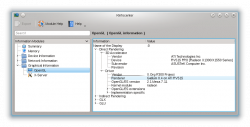 |
Dacă randatorul spune "Rasterizat din Software" atunci nu este instalat nici un driver. Pentru toate celelalte drivere verificați dacă este utilizat cel corect. |
Drivere disponibile
AMD/ATI
Pentru hardware AMD/ATI sunt disponibile două drivere: driverul proprietar fglrx sau Catalyst și driverele libere Mesa (cunoscute ca radeon, r300, r600). Cu driverul fglrx nu toate funcționalitățile sunt disponibile și performanța în general pare a fi mai bună decât cu driverele Mesa. Recomandarea este să folosiți întotdeauna drivere Mesa cu efecte de desktop. Dacă în secțiunea Versiune OpenGL/ES" găsiți "Mesa", atuncea dumneavoastră utilizați driverele libere și nu trebuie să faceți nimic.
Driverele Mesa exista în versiuni de drivere mai vechi și mai noi. Ar trebui să vă asigurați că le utilizați pe cele noi, pe care le puteți identifica prin cuvândtul "Gallium" în secțiunea Randor.
Intel
Hardwareul Intel utilizează driverele libere Mesa. Nu sunt disponibile alternative.
NVIDIA
Pentru hardwareul NVIDIA sunt disponibile două drivere: driverul proprietar NVIDIA și driverele libere Mesa (cunoscute ca nouveau). Driverele libere sunt încă intens dezvoltate și nu sunt disponibile pentru toate distribuțiile și pentru toate plăcile video. În general este recomandat să se utilizeze driverele proprietare. Utilizați driverel proprietare dacă apare NVIDIA în secțiunea Versiune OpenGL/ES.
Installing the Driver
Instalarea driverului este specific distribuției utilizate. Consultați documentația distribuției ce o utilizați despre acest subiect.
Versiune OpenGL
KWin suportă OpenGL 1.x și OpenGL 2.x. Implicit KWin utilizează funcții din OpenGL 2 dacă sunt disponibile. OpenGL 2 permite să se utilizeze mai multe efecte, dar necesită un hardware mai performant. Este important de știut că chiar dacă driverul dumneavoastră suportă doar OpenGL 1.4, spre exemplu, este posibil ca KWin să utilizeze funcții ale OpenGL 2 care sunt disponibile prin extensii ale driverului.
Puteți găsi versiunea de OpenGL furnizată de driverul dumneavoastră în secțiunea "Versiune OpenGL/ES" în KInfoCenter după cum este descris mai sus.Versiunea este definită de primele două sau trei cifre, de exemplu 2.1.
Nu este ușor să se determine dacă KWin folosește OpenGL 1 sau 2 pentru că aceasta se determină doar în momentul rulării. Cel mai bun test disponibil este utilizarea evectului Inversare care poate fi activat în . După activare ecranul ar trebui să aibă culorile inversate când se folosește scurtătura Meta + Ctrl + I. Dacă se inversează se utilizează OpenGL 2, dacă nu se întâmplă nimic, se utilizează OpenGL 1.
Este posibil ca KWin să fie forțat să utilizeze OpnGL 1 prin <menychoice> Configurări de sistem -> Efecte de birou -> fila Avansat</menuchoice> și dezactivând . Asta poate îmbunătății performanța pe hardware-ul mai vechi. În general este complet în siguranță să se utilizeze Umbritoarele OpenGL 2 dacă driverul raportează o versiune de 3.x (disponibil doat cu NVIDIA în momentul scrierii).
kwin_gles
Începând cu KWin versiunea 4.8 este posibil sa se utilizeze binarul contruit separat kwin_gles ca un înlocuitor pentru kwin. Se comportă aproape la fel ca executabilul kwin în modul OpenGL 2 cu mica diferență că utilizează egl în loc de glx ca interfața platformei native.
Pentru a testa kwin_gles trebuie doar să rulați kwin_gles --replace în Konsolă. Din moment ce este o funcționalitate relativ nouă nu este testată la fel de amănunțit ca kwin și feedbackul este întotdeauna bine venit. Presupunând că testul a rulat cu succes și că doriți să utilizați kwin_gles în mod regulat puteți adăuga un script executabil în ~/.kde4/env/ care exportă variabila de mediu KDEWM=kwin_gles.
Scalarea imaginilor în miniatură
Compozitorul suportă diferite metode de scalare pentru imaginile în miniatură după cum sunt randate în previzualizarea din bara de activități sau în efecte ca Ferestre Prezente. Se încearcă randarea imaginilor în miniatură cu cea mai mare acuratețe posibilă care de asemenea necesită mai multe resurse.
Metoda de scalare poate fi schimbată în . Următoarele configurări sunt disponibile:
- Aspru
- Neted
- Precis
Tabelul oferă o vedere de ansamblu la cum sunt randate imaginile în miniatură cu diferite configurări.
| Vedere de ansamblu la cum sunt randate imaginile în miniatură cu diferite configurări | |
|---|---|
| Aspru: | 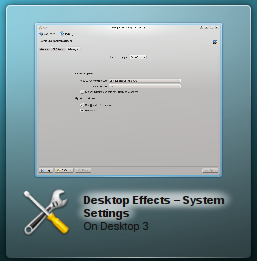
|
| Neted: | 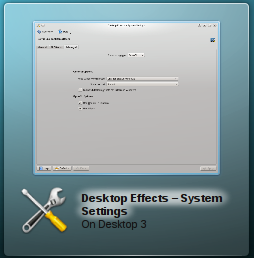
|
| Precis: | 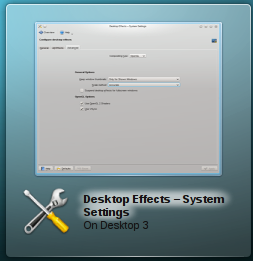
|
În mod implicit se utilizează Precis. Pe hardware Intel Precis nu este utilizat niciodată și nu poate fi activat decât dacă variabila de mediu KWIN_FORCE_LANCZOS este setată pe 1.
Schimbând de la Precis la Neted poate îmbunătării semnificativ performanța efectelor de genul Ferestre prezente.
Viteza generală a animațiilor
Animațiile au o durată, iar durata animațiilor este ceea ce face oamenii să creadă că o interfață este rapidă sau lentă. Acesta este un sentiment foarte subiectiv și diferența dintre prea rapid și prea încet poate însemna câteva milisecunde. Este imposibil să existe o valoare perfectă pentru toți utilizatorii.
Durata globală a animațiilor poate fi modificată prin . Opțiunile variază de la "Extrem de încet" la "Instantaneu" care nu rendează nici o animație. Prin schimbarea de la "Normal" la "Rapid" mulți utilizatori au raportat o interfață mai vioaie.
Sistemul grafic Qt
De la versiunea 4.7 (Lansată în Iulie 2011) Compozitorul poate utiliza sistemul grafic Qt raster în locul de nativ (X11). Asta este relevant numai pentru randarea decorațiilor feresterlor și nu are legătură cu backendurile de compoziție (OpenGL/XRender).
Care sistem grafic este utilizat depinde de configurările implicite ale distribuției. Pentru Compozitor raster este recomandat în special dacă se utilizează driverul NVIDIA. KWin întotdeauna va selecta cel mai bun sistem grafic pentru compozitorul ales. Următoarele combinații generale pot fi recomandate:
- OpenGL cu raster
- XRender cu nativ
- Fără compoziție
- nativ în cazul conecțiunilor la distanță (decorații de ferestre recomandate: Laptop)
- raster dacă se utilizează decorații de ferestre extravagante (incluzând Oxygen și Plastik în 4.10 sau mai târziu)
Decorații de ferestre
Unele decorații de ferestre execută animații când o fereastră devine activată. Aceasta influențează performanțele efectului dacă în timpul animației fereastra activă se schimbă. Impactul asupra performanței poate fi redus prin utilizarea sistemului grafic raster (vezi deasupra).
Decorația implicită de ferestre Oxygen oferă o opțiune de dezzactivare a animațiilor: caseta Activează animațiile. Dezactivând animațiile poate îmbunătăți performanța.
Toate decorațiile de ferestre care pot fi descărcate prin meniul Obține decorații... utilizează astfel de animații, dar nu este posibil ca ele să fie dezactivate. Dacă există un impact asupra performanțeu din cauza temei, este recomandat să se utilizeze altă temă. În general decorațiile din teme nu sunt optimizate și sunt făcute să arate bine nu să fie rapide.
O altă arie a decorațiilor de ferestre care poate avea un impact asupra performanței sunt umbrele. Din nou decorația implicită Oxygen furnizează o setare pentru a le dezactiva în același meniu descris mai sus, în fila "Umbre" și decorațiile din teme nu furnnizează o opțiune pentru a dezactiva umbrele.
Efectul de estompare
Efectul de estompare este unul dintre cele mai scumpe efecte furnizate de Compozitor. În mod implicit este activat pe orice hardware mai puțin pe cele Intel. Impactul asupra performanței ce îl are efectul de estompare depinde de numărul de ferestre translucide deschise. În mod special controalele cu stiluri translucide (ex. Oxygen Translucid) și decorațiile de ferestre translucide (ex. Teleme Aurorae) au un impact asupra performanței. Dacă este utilizată o astfel de temă și performanța nu este bună este recomandat fie să se schimbe tema fie să se dezactiveze Efectul de Estompare.
Performanța Efectului de Estompare poate fi ajustată prin . Mutând cursorul de Intensitate la "Ușoară" necesită mai puține resurce în timp ce mutând-ul către "Puternică" necesită mai multe resurse. De la versiunea 4.8 (lansată în Ianuarie 2012) rezultatele de randare intermediare pot fi păstrate (implicit) care îmbunătățesc performanța chiar și cu teme translucide.
Configurări de efecte de birou avansate
Compozitorul furnizează câteva configurări avansate în . Unele configurări au fost deja explicate. Această secțiune se concentrează pe cele ce au mai rămas. Modificând aceste configurări în general nu imbunătățește performanța ci o poate înrăutății. Compozitorul utilizează cele mai bune configurări posibile.
Tipul compoziției
Tipul de compunere permite alegerea backendului de compoziție, ori XRender ori OpenGL. În mod implicit OpenGL este utilizat, care este accelerat hardware. XRender este disponibil chiar dacă nu este instalat nici un driver OpenGL (ex. mașini virtuale) și utilizează cel mai mult CPUul pentru randare. Multe efecte nu sunt disponibile cu XRender.
Păstrează miniaturile ferestrei
Aceasta nu prea influențează performanța. Este o opține care decide cât timp să fie păstrate imaginile în miniatură. Cel mai bine este să nu se modifice această setare.
Suspendă efectele de birou pentru ferestrele pe ecran complet
Această setare influențează performanța ferestrelor pe tot ecranul cum ar fi jocurile. Compozitorul este suspendat cât timp există o fereastră pe tot ecranul. Dezavantajul este că cauzează pâlpâiri când o fereastră apare peste fereastra pe tot ecranul (ex. un meniu de context) și este prea generic. De asemenea pe unele distribuții (ex. Kubuntu 11.04) driverul Intel cauzează o prăbușire când se închide fereastra pe tot ecranul.
Dacă compozitorul ar trebui dezactivat cât timp se utilizează o aplicație pe tot ecranul cum ar fi jocurile sau video este mai bine să se dezactiveze compoziționarea ori prin scurtătura Alt + Shift + F12 ori de la versiunea 4.7 (Lansată în Iulie 2011) prin o regulă specifică ferestrelor pentru fereastră.
Modul OpenGL
Activează randarea directă
Compozitorul determină singur dacă randarea directă poate și trebuie să fie utilizată.. Schimbând această setare cel mai probabil va strica funcționalitatea.
Utilizați VSync
VSync vă permite să sincronizați randarea cu ecranul. Decât dacă există un motiv bun pentru schimbare, această setare ar trebui să fie activată. Chiar dacă setarea este dezactivată, Compozitorul încearcă să utilizeze rata de schimb a cadrelor suportată de ecran și în mod implicit o rată de schimb a cadrelor de 60 Hz este utilizată.
Pentru ecrane multiple este importans să știți că randarea poate fi sincronizată cu un singur ecran. În cazul în care ecranele au rate de schimb a cadrelor diferite ar putea fi valid să dezactivați această opțiune și să setati o rată de schimb a cadrelor manuală.



